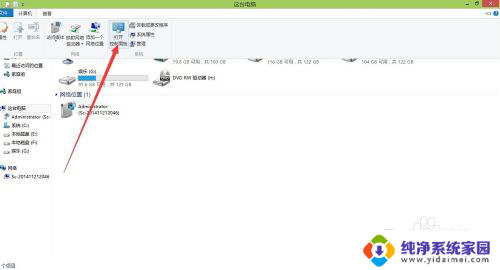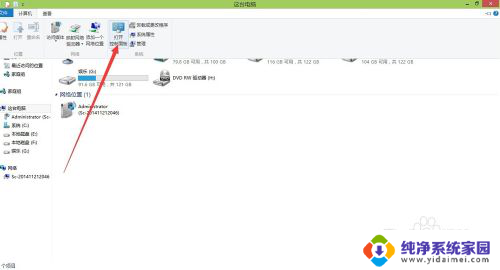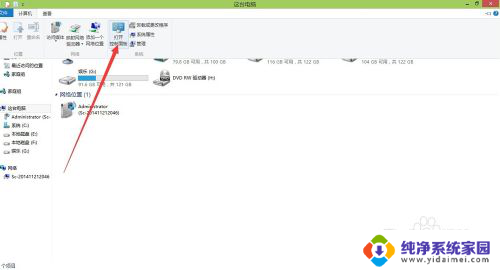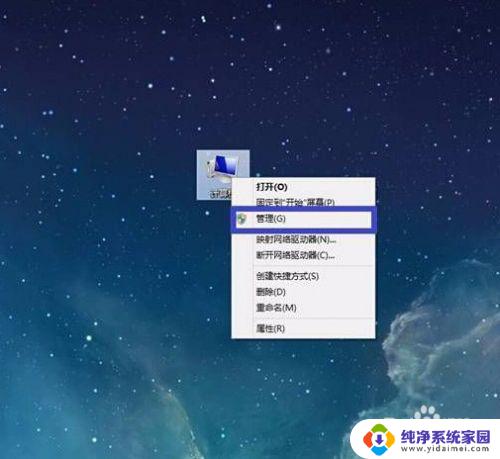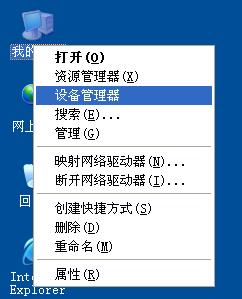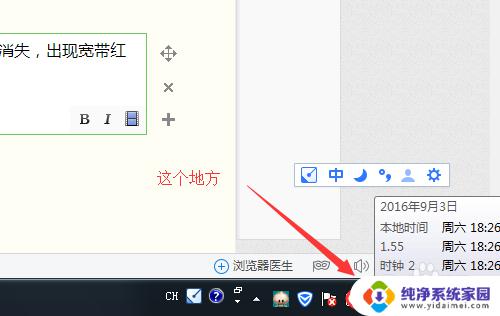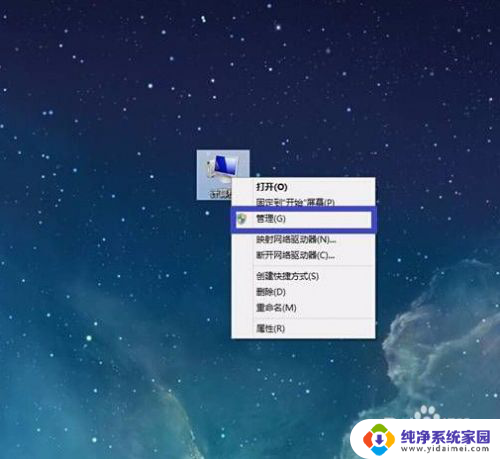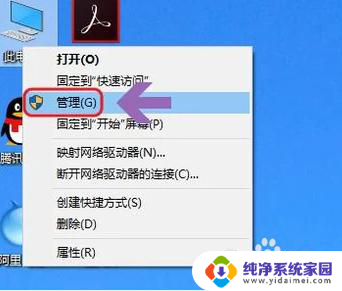无线网卡更新驱动 无线网卡驱动更新步骤
更新时间:2024-01-02 12:38:59作者:jiang
无线网卡作为连接网络的重要设备,其驱动程序的更新对于保证网络连接的稳定性和速度至关重要,随着技术的不断进步,无线网卡驱动的更新也变得越来越频繁。更新无线网卡驱动的步骤相对简单,但却需要一定的技巧和注意事项。在本文中我们将介绍一些有效的无线网卡驱动更新步骤,帮助大家更好地维护和优化自己的网络连接。
具体步骤:
1.打开我的电脑,找到控制面板。
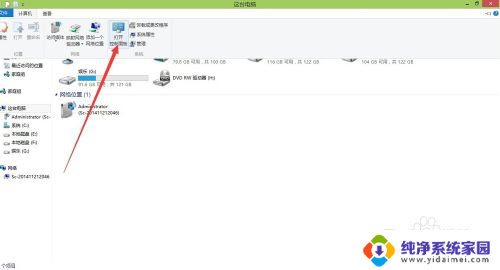
2.找到其中的查看网络状态和任务。
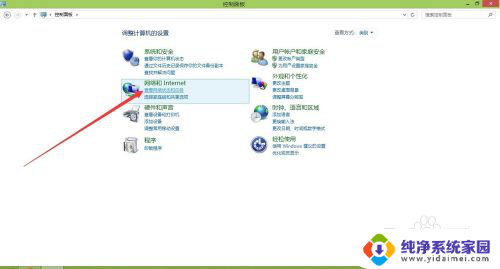
3.点击右上角的更改适配器设置。
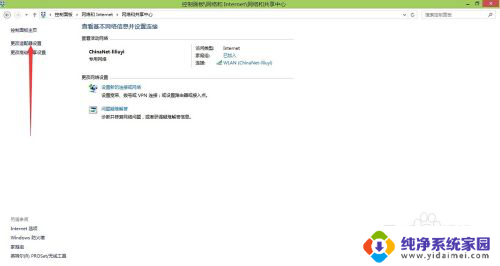
4.打开后找到无线网卡。
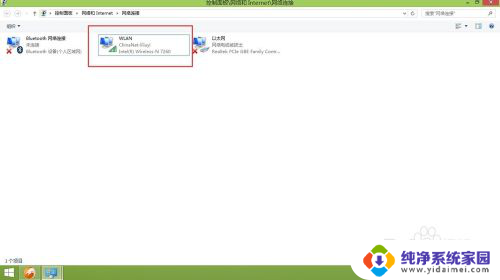
5.在无线网卡上面点击右键。点击其中的属性。
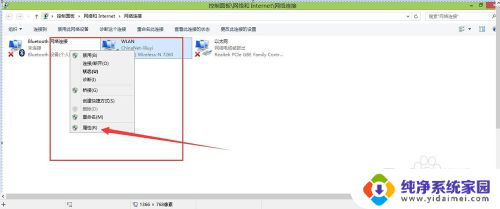
6.在弹出的界面中选择,配置。如下图所示。
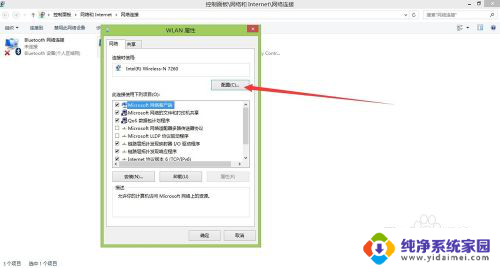
7.找到其中的驱动程序选项卡。
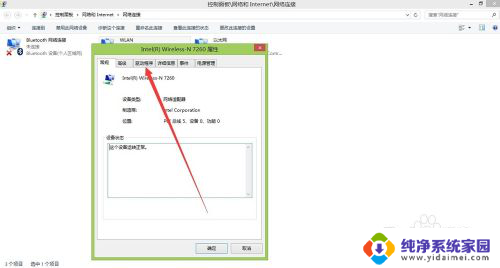
8.找到里面的更新驱动程序。更新完成后,点击确定就好喽。
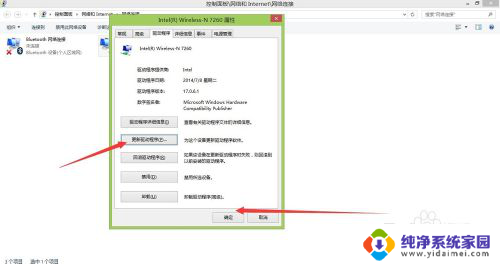
以上就是无线网卡更新驱动的全部内容,有需要的用户可以根据这些步骤进行操作,希望对大家有所帮助。